联想怎样进入bios设置界面 联想笔记本电脑BIOS基本设置教程
联想笔记本电脑的BIOS设置界面是一个重要的系统配置界面,它允许用户对各种硬件和软件进行调整和优化,要进入BIOS设置界面,我们需要按下开机键后立即按下F2键或者DEL键,不同型号的联想笔记本可能会有不同的按键组合。进入BIOS设置界面后,我们可以通过简单的操作来修改电脑的启动顺序、调整系统时间和日期、设置密码保护等。掌握联想笔记本电脑BIOS基本设置教程,将会帮助我们更好地管理和优化电脑的性能。
具体方法:
1.前面已经说了,联想笔记本电脑一般是开机按F2键进入BIOS。
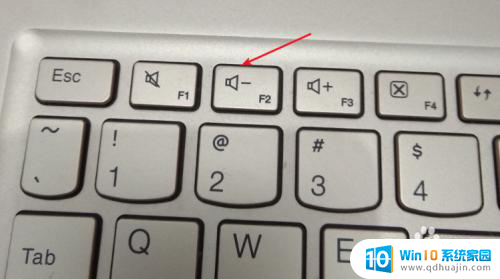
2.现在笔记本电脑多数使用SSD固态硬盘,开机速度比较快。为了防止错过,建议用户先按住F2键,再按电源键,值到出现BIOS为止。

3.这里以小新系列的笔记本为例,整个的BIOS界面如下图所示。大体上分三个部分,最上面的是菜单分类:
information:信息菜单,主要是一些产品、硬件、序列号信息
configuration:配置菜单,主要是一些硬件设置,比如开启因特尔虚拟技术支持。
security:安全设置菜单,这个安全选项是针对bios的。即保证bios的安全,同时增加电脑安全。
boot:引导菜单,主要是系统引导相关的选项,比如安装系统时U盘启动。
接下来菜单下方是一些具体的选项及信息。
最下方是操作提示,比如按ESC键退出BIOS、按enter键设置选项值,按箭头键切换选项等等。
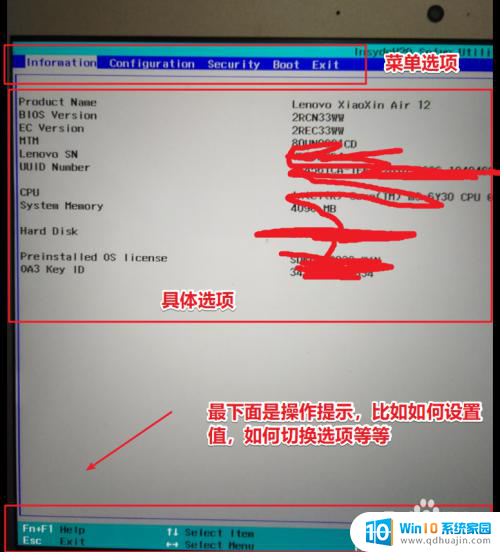
以上是关于如何进入联想BIOS设置界面的全部内容,如果你遇到了相同的情况,请按照小编提供的方法进行处理,希望对大家有所帮助。
- 上一篇: 怎样查看宽带账号 怎样查看宽带账号
- 下一篇: 电脑如何设置连接无线网络 无线网络连接设置步骤
联想怎样进入bios设置界面 联想笔记本电脑BIOS基本设置教程相关教程
热门推荐
电脑教程推荐
- 1 怎样把搜狗输入法放到任务栏 怎么把搜狗输入法固定到任务栏
- 2 笔记本电脑刚开机就自动关机是怎么回事 笔记本电脑开机后几秒钟自动关机
- 3 笔记本电脑联想指纹锁 联想笔记本指纹设置步骤
- 4 如何看网吧电脑配置 网吧电脑怎么查看硬件配置
- 5 桌面上打电话键不见了怎么办 手机通话图标不见了怎么办
- 6 微信的桌面壁纸怎么换 微信主页壁纸设置方法
- 7 电脑怎么重新获取ip地址 电脑如何重新获取IP地址
- 8 电脑上怎么打开360免费wifi 360免费wifi电脑版功能介绍
- 9 笔记本玩游戏时cpu温度多少正常 笔记本电脑打游戏CPU温度多高算正常
- 10 插入u盘在电脑上怎么打开 U盘插入电脑后如何安全退出
win10系统推荐
- 1 萝卜家园ghost win10 64位家庭版镜像下载v2023.04
- 2 技术员联盟ghost win10 32位旗舰安装版下载v2023.04
- 3 深度技术ghost win10 64位官方免激活版下载v2023.04
- 4 番茄花园ghost win10 32位稳定安全版本下载v2023.04
- 5 戴尔笔记本ghost win10 64位原版精简版下载v2023.04
- 6 深度极速ghost win10 64位永久激活正式版下载v2023.04
- 7 惠普笔记本ghost win10 64位稳定家庭版下载v2023.04
- 8 电脑公司ghost win10 32位稳定原版下载v2023.04
- 9 番茄花园ghost win10 64位官方正式版下载v2023.04
- 10 风林火山ghost win10 64位免费专业版下载v2023.04